- Para encontrar o app NetCloud Monitor em seu telefone celular, clique nos aplicativos, identificados abaixo, com as seguintes logomarcas:
Play Store (Android - Smartphone):

App Store (IOS - iPhone):

- Siga as Etapas abaixo:
 Etapa I - Digite "netcloud monitor" no campo de pesquisa.
Etapa II - Clique em buscar.
Etapa I - Digite "netcloud monitor" no campo de pesquisa.
Etapa II - Clique em buscar.
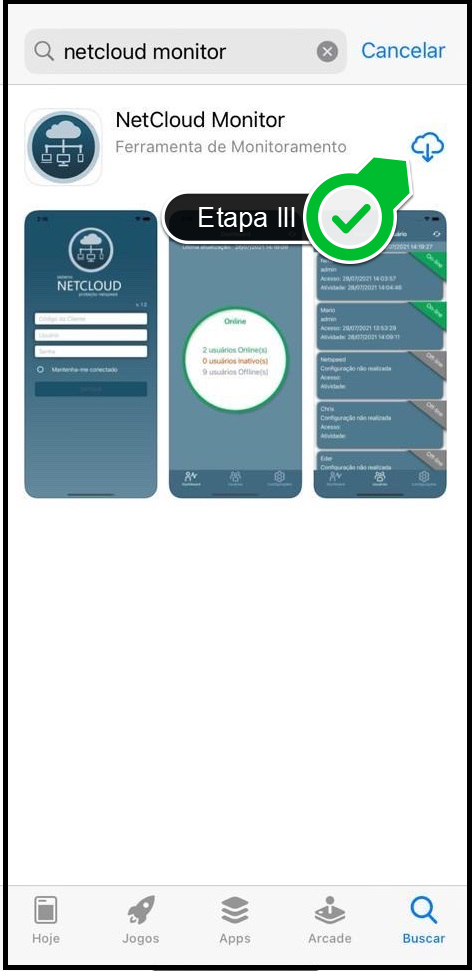 Etapa III - Clique em Instalar (Android) ou Obter (iOS).
Etapa III - Clique em Instalar (Android) ou Obter (iOS).
 Etapa IV - Clique em ABRIR.
Etapa IV - Clique em ABRIR.
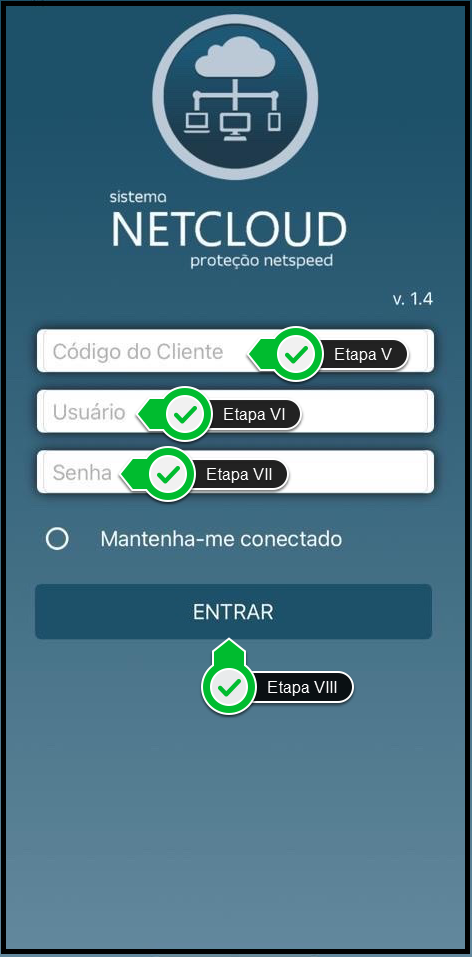 Etapa V - Insira o Código do Cliente.
Etapa VI - Insira o Usuário.
Etapa VII - Insira a Senha.
Etapa VIII - Clique em ENTRAR.
Etapa V - Insira o Código do Cliente.
Etapa VI - Insira o Usuário.
Etapa VII - Insira a Senha.
Etapa VIII - Clique em ENTRAR.
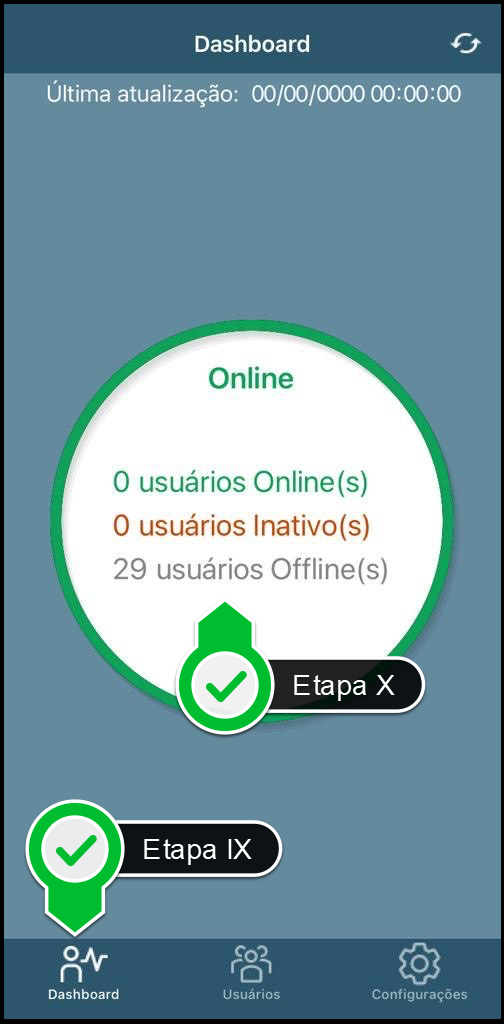 Etapa IX - Clique em Dashboard para visualizar o status dos usuários.
Etapa X - Neste campo, visualize a quantidade de usuários On-line, Inativos e Off-line.
Obs.: os usuários "Inativos" são aqueles que estão logados, mas sem utilizar nenhuma funcionalidade.
Etapa IX - Clique em Dashboard para visualizar o status dos usuários.
Etapa X - Neste campo, visualize a quantidade de usuários On-line, Inativos e Off-line.
Obs.: os usuários "Inativos" são aqueles que estão logados, mas sem utilizar nenhuma funcionalidade.
 Etapa XI - Clique nesta opção para visualizar os dados e as operações realizadas pelos Usuários.
Etapa XII - Visualize se o Usuário está On-line ou Off-line no momento.
Etapa XIII - Visualize o horário do último Acesso e a Atividade realizada pelo Usuário.
Obs.: se o Usuário não estiver configurado, não será possível acessar essas informações.
Etapa XI - Clique nesta opção para visualizar os dados e as operações realizadas pelos Usuários.
Etapa XII - Visualize se o Usuário está On-line ou Off-line no momento.
Etapa XIII - Visualize o horário do último Acesso e a Atividade realizada pelo Usuário.
Obs.: se o Usuário não estiver configurado, não será possível acessar essas informações.
- Para realizar a configuração de algum usuário, siga as Etapas abaixo.
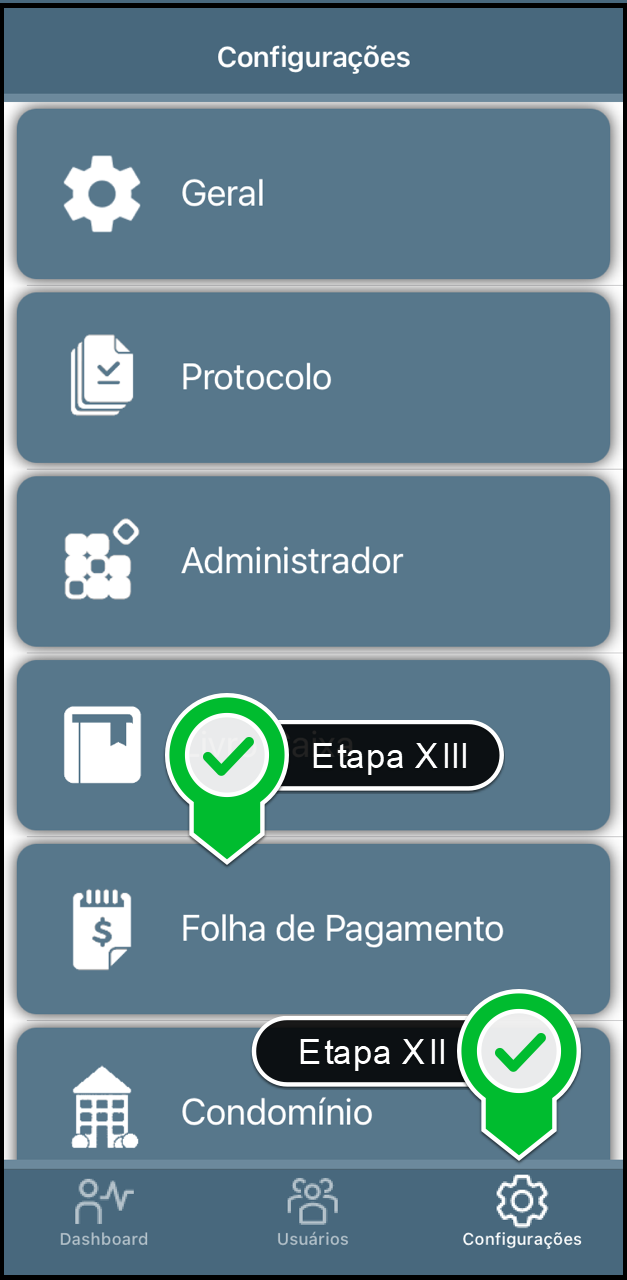 Etapa XII - Clique em Configurações para configurar o (s) Usuário (s).
Etapa XIII - Clique sobre o sistema a que se refere a configuração que será realizada.
Etapa XII - Clique em Configurações para configurar o (s) Usuário (s).
Etapa XIII - Clique sobre o sistema a que se refere a configuração que será realizada.
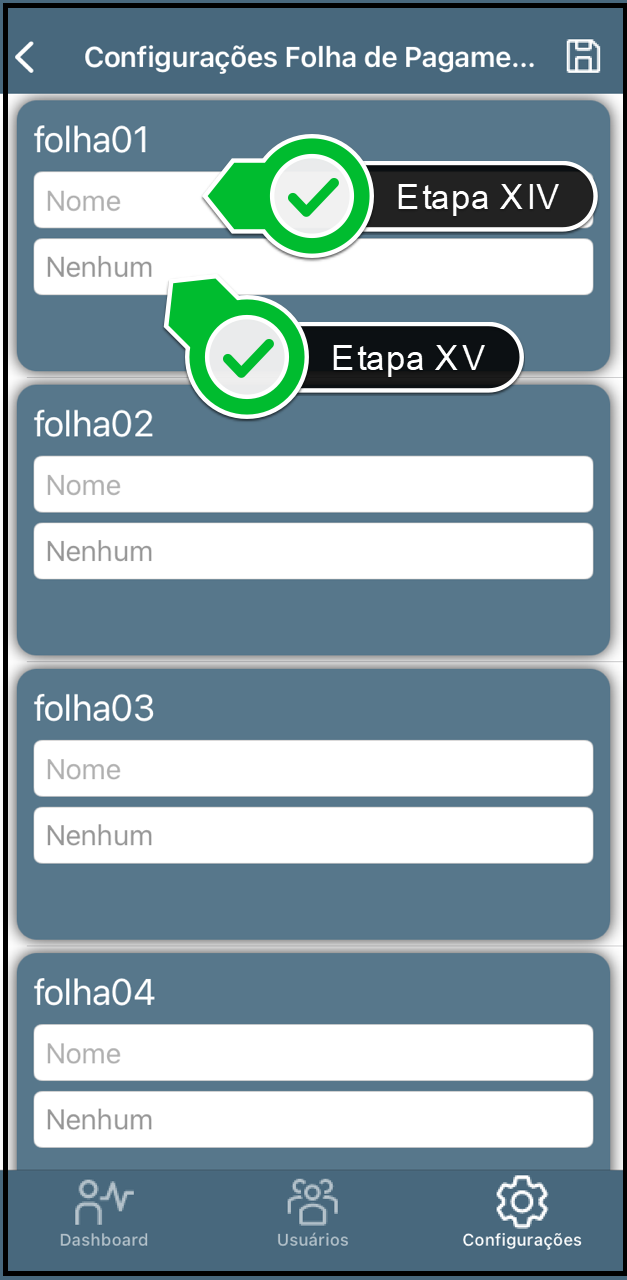 Etapa XIV - Insira o Nome do usuário.
Etapa XV - Clique sobre este campo e selecione o Usuário/Login do Sistema.
Após realizar a configuração do Usuário, siga as Etapas abaixo para visualizar as operações que ele realizou.
Etapa XIV - Insira o Nome do usuário.
Etapa XV - Clique sobre este campo e selecione o Usuário/Login do Sistema.
Após realizar a configuração do Usuário, siga as Etapas abaixo para visualizar as operações que ele realizou.
 Etapa XVI - Clique em Usuários.
Etapa XVII - Clique sobre o Usuário configurado.
Etapa XVI - Clique em Usuários.
Etapa XVII - Clique sobre o Usuário configurado.
- Ao clicar sobre o Usuário configurado, serão exibidas as Operações realizadas por ele, constando informações, como a data, o horário e a atividade executada, conforme a imagem abaixo.

